TP-Link无线路由器设置后无法上网,请点击网络状态,如下:
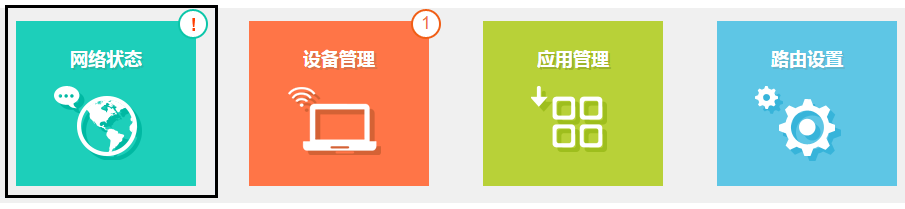
观察网络状态区域的提示信息,如下:
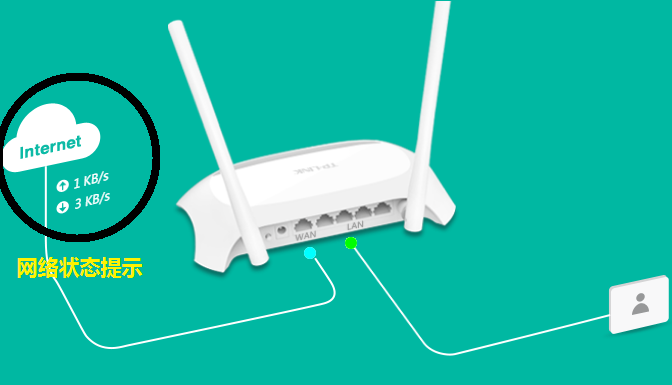
请参考对应提示的处理方法:
宽带账号或密码填错:请点击路由设置>>上网设置,重新填写正确的账号密码(注意字母大小写)。
宽带限制:若电脑直连宽带可以上网,将该电脑用网线连接到路由器,并进入设置界面,点击路由设置>>上网设置,选择WAN口MAC为当前管理PC的MAC地址,并保存。
拨号模式选错:若线路上网方式是宽带连接上网,请点击路由设置>>上网设置>>高级设置,将拨号模式选择为正常拨号模式,保存。
非法断线:请等待5~10分钟后,重新拨号。
上网方式选择错误:确认当前线路的正确上网方式,可参考文档:设置路由器时,如何正确选择上网方式?
宽带账号或密码多次输入错误:重新填写正确的账号密码(注意大小写)。
宽带异常:去掉路由器,电脑直连宽带是否正常。
网线质量差:更换路由器WAN口的网线尝试。
宽带限制:将电脑用网线连接到路由器,进入设置界面,点击路由设置>>上网设置,选择WAN口MAC为当前管理PC的MAC地址,并保存。
其他问题:查看前端猫有几个接口,确认路由器是否连接到猫正确接口。
线路连接错误:确认宽带网线已正确连接到路由器WAN口,确认线路连接牢靠,接口没有松动。
网线质量:确认WAN口指示灯是否亮,若不亮,尝试更换一条网线。
其他问题:用同一根网线连接路由器的LAN口与WAN口,确认WAN口指示灯是否亮,若不亮,检查路由器电源是否匹配 。






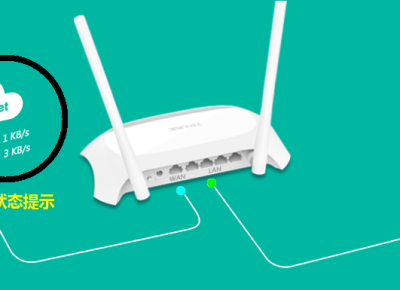
 192.168.1.1
192.168.1.1 TP-LINK路由器登录入口
TP-LINK路由器登录入口 腾达路由器登录入口
腾达路由器登录入口 华为路由器登录入口
华为路由器登录入口 水星路由器登陆入口
水星路由器登陆入口 中兴路由器登录入口
中兴路由器登录入口 NETGEAR路由器登录入口
NETGEAR路由器登录入口 思科cisco路由器登录入口
思科cisco路由器登录入口